بواسطة كاران
الطريقة الأكثر شيوعًا لتوصيل أجهزة الماوس ولوحات المفاتيح اللاسلكية بالنظام هي عن طريق البلوتوث. ومع ذلك ، أبلغ العديد من المستخدمين عن مشكلة حيث يتعذر عليهم فصل الماوس و / أو لوحة المفاتيح بمجرد توصيله لاسلكيًا.
سبب
قد يكون السبب مشكلة في خدمة Bluetooth أو برامج تشغيل Bluetooth.
خطوات أولية
1] قم بتشغيل مستكشف أخطاء Bluetooth ومصلحها (الإعدادات >> التحديثات والأمان >> استكشاف الأخطاء وإصلاحها >> مستكشف أخطاء Bluetooth ومصلحها).
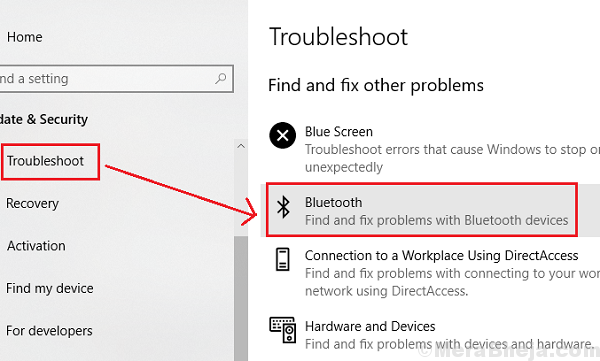
2] قم بإزالة الأجهزة اللاسلكية / أجهزة Bluetooth المتداخلة من نطاق إشارات Bluetooth بجهاز الكمبيوتر الخاص بك. لقد ساعد هذا للعديد من المستخدمين.
جرب الحلول التالية واحدًا تلو الآخر:
الإصلاح 1 - استخدام لوحة التحكم
1. اذهب إلى لوحة التحكم.
2. انقر فوق عرض الأجهزة والطابعات.
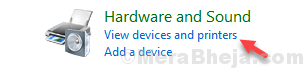
3. قم بالنقر بزر الماوس الأيمن فوق ملف جهاز وانقر فوق إنزع الجهاز .
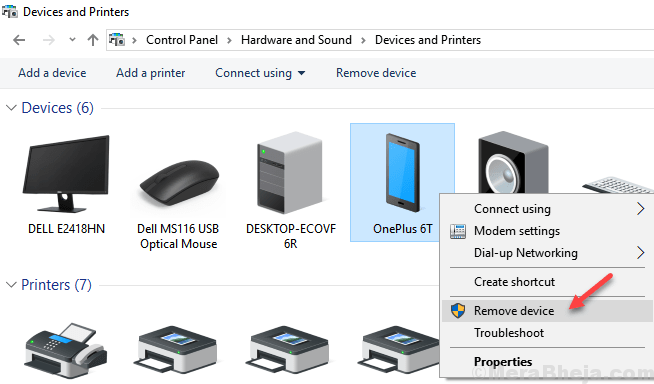
إذا لم تتمكن من إزالته من لوحة التحكم ، فاتبع الخطوات التالية: -
1. قم بتشغيل وضع الطائرة.
2. افصل جهاز Bluetooth من الإعدادات (قم أيضًا بإزالته من الجهاز الافتراضي)
3. افتح إدارة الأجهزة. ابحث عن مدير الجهاز في مربع بحث windows 10 وانقر فوق مدير الجهاز.
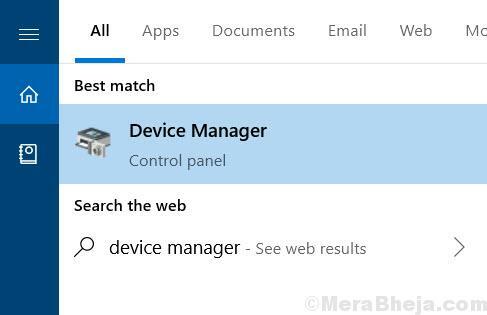
4. انقر فوق منظر ثم انقر فوق إظهار الأجهزة المخفية.

5. الآن، وسعت بلوتوث والنقر بزر الماوس الأيمن و الغاء التثبيت جهاز البلوتوث الذي يسبب لك مشكلة.
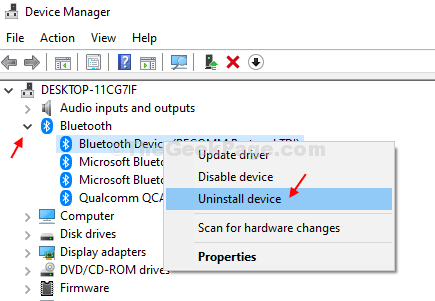
6. الآن ، اذهب وحاول مرة أخرى لإزالته من لوحة التحكم
الإصلاح 2 - استخدام أداة Bluetooth Command
1. اذهب إلى http://bluetoothinstaller.com/bluetooth-command-line-tools/
2. كن حذرًا مع الإعلانات الموجودة على موقع الويب وقم بتنزيلها بعناية حزمة إعداد أدوات سطر أوامر Bluetooth.
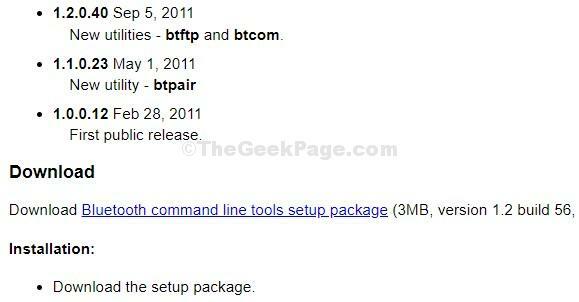
3. ضع الجهاز في وضع الاقتران.
4. ابحث عن Powershell في مربع بحث Windows 10 ، ثم انقر بزر الماوس الأيمن على أيقونة Powershell وفتح بوويرشيل مثل مدير.

5. يكتب btpair -u في نافذة أوامر Powershell واضغط على مفتاح الإدخال من لوحة المفاتيح.
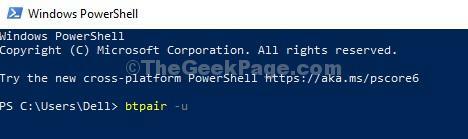
سيطالبك Windows إذا كنت تريد السماح بالإقران بجهازك الذي لا يعمل.
هذا هو. سيتم إصلاح المشكلة.
الإصلاح 2] تغيير خصائص جميع الخدمات المتعلقة بالبلوتوث
هناك 3 خدمات تعتمد عليها وظيفة البلوتوث. وهي: خدمة بوابة صوت Bluetooth وخدمة دعم Bluetooth وخدمة دعم مستخدم Bluetooth.
1] اضغط Win + R. لفتح نوافذ التشغيل واكتب الأمر services.msc. اضغط على Enter لفتح ملف مدير الخدمة نافذة او شباك.

2] حدد موقع الخدمات المذكورة أعلاه (واحدة تلو الأخرى) وانقر بزر الماوس الأيمن على الخدمة المحددة.
4] حدد الخصائص.
5] تغيير نوع بدء التشغيل ل يدوي (تم تشغيله) وانقر فوق بداية.
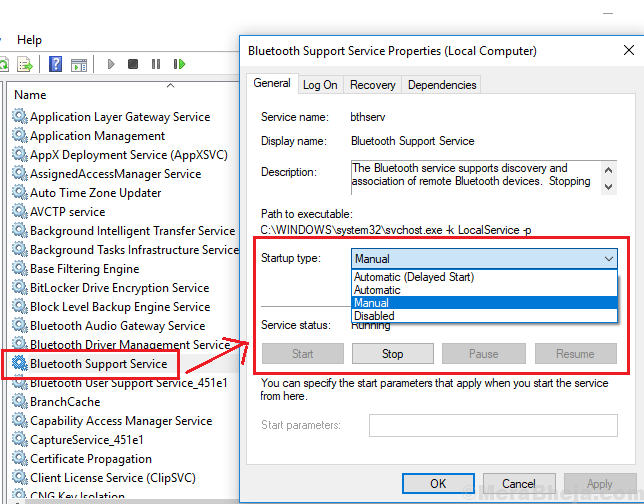
6] انقر فوق تطبيق ثم على موافق لحفظ الإعدادات.
الإصلاح 3] تحديث برامج تشغيل البلوتوث
في بعض الأحيان قد تكون هذه المشكلة بسبب السائقين الفاسدين أو عفا عليها الزمن.
1] اضغط Win + R. لفتح ملف يركض نافذة او شباك. اكتب الأمر devmgmt.msc واضغط على Enter لفتح إدارة الأجهزة.

2] قم بتوسيع قائمة مشغلات بلوتوث.
3] انقر بزر الماوس الأيمن و تحديث برامج تشغيل البلوتوث واحدا تلو الآخر.
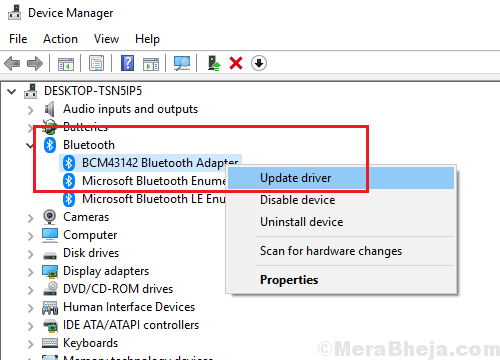
4] إعادة تشغيل النظام.
إصلاح 4] أعد تشغيل النظام في حالة التمهيد النظيف
أعد تشغيل النظام في حالة التمهيد النظيف وتحقق من تداخل برامج بدء التشغيل. إليك الإجراء الخاص بـ إعادة تشغيل نظام في Clean Boot.
![كيفية إقران لوحة مفاتيح Logitech [مستقبل USB، بلوتوث، iPad]](/f/b941379bd3377e89fc2db23e2ca0dccb.jpg?width=300&height=460)